बिलिंग आणि लोड मॅनेजमेंटसाठी डेव्होलो मल्टीनोड लॅन नेटवर्किंग

उत्पादन माहिती
तपशील
- उत्पादन: डेव्होलो मल्टीनोड लॅन
- आवृत्ती: 1.0_09/24
- पॉवरलाइन-आधारित संप्रेषण साधन
- ओव्हरव्होलtagई श्रेणी: 3
- डीआयएन रेलवर निश्चित स्थापनेसाठी
- पाणी-संरक्षित वातावरणासाठी हेतू
उत्पादन वापर सूचना
धडा 1: उत्पादन दस्तऐवजीकरण आणि इच्छित वापर
तुमच्याकडे सुरक्षा आणि सेवा फ्लायर, डेटा शीट, डेव्होलो मल्टीनोड लॅनसाठी वापरकर्ता मॅन्युअल, मल्टीनोड मॅनेजरसाठी वापरकर्ता मॅन्युअल आणि इन्स्टॉलेशन मॅन्युअल यासह सर्व आवश्यक कागदपत्रे आहेत याची खात्री करा.
नुकसान आणि इजा टाळण्यासाठी सूचनांचे काळजीपूर्वक पालन करा.
धडा 2: डेव्होलो मल्टीनोड LAN चे तपशील
मल्टीनोड लॅन हे पॉवरलाइन-आधारित संप्रेषण साधन आहे जे पाण्यापासून संरक्षित वातावरणात कार्य करण्यासाठी योग्य आहे. हे टच-संरक्षित किंवा प्रवेश-नियंत्रित भागात डीआयएन रेलवर निश्चित स्थापनेसाठी डिझाइन केलेले आहे.
धडा 4: इलेक्ट्रिकल इन्स्टॉलेशन
मल्टीनोड LAN च्या माउंटिंग आणि इलेक्ट्रिकल इन्स्टॉलेशनवरील सुरक्षा नोट्स आणि तपशीलवार सूचनांसाठी धडा 4 पहा.
धडा 5: मल्टीनोड लॅन Web इंटरफेस
बिल्ट-इन वापरून तुमचे नेटवर्क कसे कॉन्फिगर करायचे ते शिका web या प्रकरणात दिलेल्या सूचनांचे अनुसरण करून मल्टीनोड लॅनचा इंटरफेस.
वारंवार विचारले जाणारे प्रश्न (FAQ)
- प्रश्न: मल्टीनोड लॅन बाह्य वातावरणात वापरता येईल का?
- A: मल्टीनोड LAN पाण्यापासून संरक्षित वातावरणात कार्य करण्यासाठी डिझाइन केलेले आहे. घरातील वापरासाठी किंवा बाह्य घटकांपासून संरक्षित असलेल्या वातावरणात याची शिफारस केली जाते.
- प्रश्न: मल्टीनोड लॅन सेट करण्यासाठी व्यावसायिक स्थापना आवश्यक आहे का?
- उ: होय, योग्य कार्य आणि सुरक्षितता सुनिश्चित करण्यासाठी वीज पुरवठा लाईन्सची स्थापना, सेटअप आणि जोडणी योग्य विद्युत अभियांत्रिकी कर्मचाऱ्यांनी संबंधित मानकांचे पालन करून केली पाहिजे.
नोट्स
कृपया डिव्हाइसचा प्रारंभिक वापर करण्यापूर्वी सर्व सूचना काळजीपूर्वक वाचा. हे वापरकर्ता मॅन्युअल, मल्टी-नोड मॅनेजर वापरकर्ता पुस्तिका तसेच भविष्यातील संदर्भासाठी सुरक्षा आणि सेवा फ्लायर संग्रहित करा.
कृपया लक्षात ठेवा की डिव्हाइसेसची स्थापना, सेटअप, चालू करणे आणि उपकरणांना जोडणे हे पात्र विद्युत अभियांत्रिकी कर्मचाऱ्यांकडूनच MOCOPA आणि इतर संबंधित मानकांनुसार केले जाऊ शकते.
उत्पादन दस्तऐवजीकरण
हे वापरकर्ता मॅन्युअल उत्पादन दस्तऐवजीकरणाचा एक भाग आहे ज्यामध्ये खालील पुरवठा केलेल्या दस्तऐवजांचा समावेश आहे
| दस्तऐवज शीर्षक | वर्णन |
| सुरक्षा आणि सेवा फ्लायर | सामान्य सुरक्षा आणि सेवा माहितीसह फ्लायर |
| डेटा शीट | मल्टीनोड लॅनची तांत्रिक वैशिष्ट्ये |
| वापरकर्ता मॅन्युअल डेव्होलो मल्टीनोड लॅन (हा दस्तऐवज) | इन्स्टॉलेशन मॅन्युअल (पात्र इलेक्ट्रिशियनसाठी) |
| डेव्होलो मल्टीनोड मॅनेजरसाठी वापरकर्ता मॅन्युअल (पहा 1.2 इच्छित वापर) | मल्टीनोड मॅनेजरसाठी वापरकर्ता मॅन्युअल, एक सॉफ्टवेअर ऍप्लिकेशन जे तुम्हाला मल्टीनोड नेटवर्क सेटअप आणि व्यवस्थापित करण्यात मदत करू शकते |
ओव्हरview या मॅन्युअलचे
हे वापरकर्ता मॅन्युअल तुम्हाला उत्पादन योग्यरित्या आणि आत्मविश्वासाने हाताळण्यात मदत करण्याच्या उद्देशाने आहे. हे डिव्हाइसेसची वैशिष्ट्ये, माउंटिंग आणि इंस्टॉलेशन पायऱ्या तसेच अंगभूत वर्णन करते web इंटरफेस मॅन्युअलची रचना खालीलप्रमाणे आहे:
- धडा 1 मध्ये सर्व पुरवठा केलेल्या उत्पादन दस्तऐवजांची माहिती, इच्छित वापराचे वर्णन, सुरक्षितता माहिती आणि चिन्हाचे वर्णन, CE माहिती तसेच सर्वात महत्वाच्या तांत्रिक मल्टीनोड संज्ञांचा शब्दकोष आहे.
- धडा 2 (2 devolo MultiNode LAN पहा) मल्टीनोड LAN चे तपशील सादर करतो.
- धडा 3 (ईव्ही चार्जिंग इन्फ्रास्ट्रक्चर्समधील 3 नेटवर्क आर्किटेक्चर पहा) विशिष्ट नेटवर्क आर्किटेक्चरचे वर्णन करते आणि या आर्किटेक्चरमध्ये मल्टीनोड लॅन उत्पादने कशी वापरली जाऊ शकतात हे स्पष्ट करते.
- धडा 4 (4 इलेक्ट्रिकल इंस्टॉलेशन पहा) मध्ये सुरक्षा नोट्स आहेत आणि मल्टीनोड LAN च्या माउंटिंग आणि इलेक्ट्रिकल इंस्टॉलेशनचे वर्णन करते.
- धडा 5 (5 मल्टीनोड LAN पहा web इंटरफेस) बिल्ट-इन मल्टीनोड LAN द्वारे आपले नेटवर्क कसे कॉन्फिगर करायचे याचे वर्णन करते web इंटरफेस
- धडा 6 (6 परिशिष्ट पहा) मध्ये समर्थन माहिती आणि आमच्या वॉरंटी अटी आहेत.
अभिप्रेत वापर
- नुकसान आणि दुखापत टाळण्यासाठी निर्देशानुसार मल्टीनोड LAN उत्पादने, मल्टीनोड व्यवस्थापक आणि प्रदान केलेल्या उपकरणे वापरा.
- मल्टीनोड लॅन हे पाणी-संरक्षित वातावरणात कार्य करण्यासाठी पॉवरलाइन-आधारित संप्रेषण साधन आहे. हे ओव्हरव्होलचे उपकरण आहेtage श्रेणी 3 आणि टच-प्रोटेक्टेड किंवा ऍक्सेस-नियंत्रित वातावरणात डीआयएन रेलवर आरोहित करण्यासाठी निश्चित स्थापनेसाठी.
- मल्टीनोड मॅनेजर हे मल्टी-प्लॅटफॉर्म सॉफ्टवेअर ॲप्लिकेशन आहे जे मल्टीनोड नेटवर्क सेटअप, व्यवस्थापित आणि मॉनिटर करण्यासाठी आहे.
सुरक्षितता
डिव्हाइस प्रथमच वापरण्यापूर्वी सर्व सुरक्षितता आणि ऑपरेटिंग सूचना (धडा 4.1 सुरक्षा सूचना पहा) वाचणे आणि समजून घेणे आवश्यक आहे.
फ्लायर "सुरक्षा आणि सेवा" बद्दल
फ्लायर "सुरक्षा आणि सेवा" सामान्य उत्पादन आणि अनुरूपता-संबंधित सुरक्षा माहिती (उदा. सामान्य सुरक्षा नोट्स) तसेच विल्हेवाटीची माहिती प्रदान करते.
प्रत्येक उत्पादनासोबत सुरक्षा आणि सेवा फ्लायरची प्रिंटआउट समाविष्ट केली आहे; हे वापरकर्ता मॅन्युअल डिजिटल स्वरूपात प्रदान केले आहे. शिवाय, सर्व संबंधित उत्पादनांचे वर्णन इंटरनेटवर येथे उपलब्ध आहेत www.devolo.global/support/download/download/multinode-lan
चिन्हांचे वर्णन
या विभागात या वापरकर्ता मॅन्युअलमध्ये आणि/किंवा रेटिंग प्लेटवर वापरलेल्या चिन्हांचे संक्षिप्त वर्णन आहे,
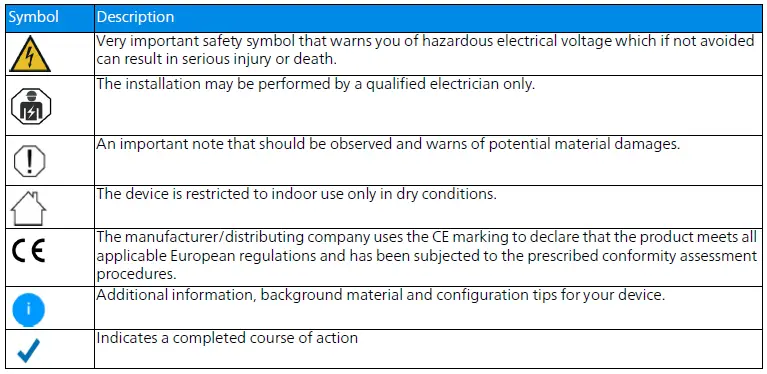
![]() सीई अनुरूपता
सीई अनुरूपता
या उत्पादनाच्या सरलीकृत CE घोषणेची प्रिंटआउट स्वतंत्रपणे समाविष्ट केली आहे. संपूर्ण सीई घोषणा खाली आढळू शकते www.devolo.global/support/ce
UKCA अनुरूपता
 या उत्पादनाच्या सरलीकृत UKCA घोषणेची प्रिंटआउट स्वतंत्रपणे समाविष्ट केली आहे. संपूर्ण UKCA घोषणा येथे आढळू शकते www.devolo.global/support/UKCA
या उत्पादनाच्या सरलीकृत UKCA घोषणेची प्रिंटआउट स्वतंत्रपणे समाविष्ट केली आहे. संपूर्ण UKCA घोषणा येथे आढळू शकते www.devolo.global/support/UKCA
तांत्रिक मल्टीनोड अटींचा शब्दकोष
- पीएलसी
डेटा कम्युनिकेशनसाठी इलेक्ट्रिकल वायरिंगचा वापर करून पॉवरलाइन कम्युनिकेशन. - मल्टीनोड लॅन नेटवर्क
मल्टीनोड लॅन नेटवर्क हे मल्टीनोड लॅन उत्पादनांद्वारे स्थापित केलेले नेटवर्क आहे. - नोड
नोड हे मल्टीनोड नेटवर्कचे उपकरण आहे. - मास्टर नोड
मल्टीनोड नेटवर्कमधील फक्त एक नोड हा मास्टर नोड असू शकतो. मास्टर नोड नेटवर्कमधील इतर नोड्सच्या कंट्रोलरचे कार्य करते. - नियमित नोड
मल्टीनोड नेटवर्कमध्ये, मास्टर नोड वगळता प्रत्येक नोड हा नियमित नोड असतो. नियमित नोड्स मास्टर नोडद्वारे नियंत्रित केले जातात. - रिपीटर नोड
रिपीटर कार्यक्षमतेसह मल्टीनोड नेटवर्कमधील रिपीटर नोड हा नियमित नोड आहे. - लीफ नोड
लीफ नोड हा मल्टीनोड नेटवर्कमधील रिपीटर कार्यक्षमतेशिवाय नियमित नोड आहे. - बी
सीड हे पीएलसी-आधारित नेटवर्कचे एक अभिज्ञापक आहे (श्रेणी 0 ते 59 मधील पूर्णांक) ज्याचा वापर वेगवेगळ्या पीएलसी-आधारित नेटवर्कमधील रहदारी विभक्त करण्यासाठी केला जातो.
डेव्होलो मल्टीनोड लॅन
डेव्होलो मल्टीनोड लॅन (या दस्तऐवजात मल्टीनोड लॅन नाव दिलेले आहे) इलेक्ट्रिकल वायरिंगद्वारे संप्रेषण करते आणि मुख्य निम्न व्हॉल्यूमवर इथरनेट वाहतूक सक्षम करतेtagई केबल्स. मोठ्या संख्येने नेटवर्क नोड्ससह पॉवर लाइन कम्युनिकेशन (PLC) नेटवर्कला समर्थन देण्यासाठी हे योग्य आहे. त्याची पुनरावृत्ती कार्यक्षमता मोठ्या प्रमाणात नेटवर्क डोमेन व्यापू देते.
तपशील
मल्टीनोड लॅनमध्ये समाविष्ट आहे
- पाच लाइन कनेक्शन
- एक गिगाबिट नेटवर्क इंटरफेस
- तीन सूचक दिवे
- शक्ती
- नेटवर्क
- इथरनेट
- एक रीबूट बटण
- एक फॅक्टरी रीसेट बटण
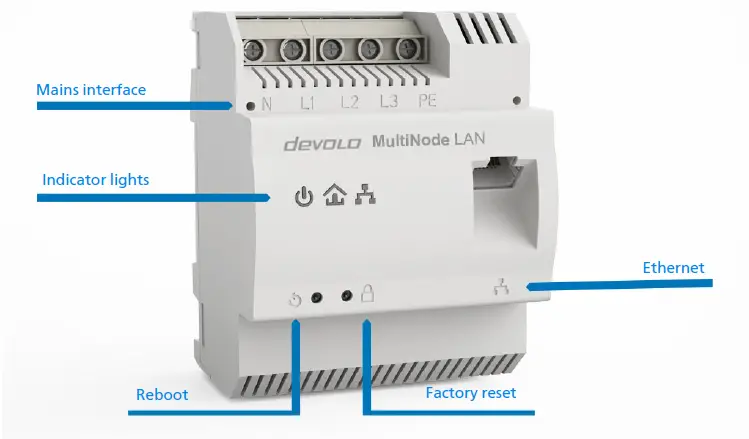
अंजीर.1
मुख्य इंटरफेस
प्राथमिक खंडाशी जोडणीसाठी स्क्रू टर्मिनल्सtagई पॉवर लाइन 1.5 मिमी 2 ते 6 मिमी 2 या श्रेणीतील गेजच्या तारा स्वीकारते.
L1 वापरून सिंगल-फेज ऑपरेशन
जर उपकरण सिंगल फेज ऑपरेशन्ससाठी वापरले असेल तर, L1 टर्मिनल वापरणे आवश्यक आहे. L2 आणि L3 उघडे सोडले जाऊ शकते. डिव्हाइस केवळ L1/N वरून चालवले जात असल्याने, टर्मिनल L1/N चा वापर अनिवार्य आहे.
तीन-चरण कनेक्शन
तटस्थ कंडक्टर आणि तीन बाह्य कंडक्टर टर्मिनल्स N, L1, L2 आणि L3 शी जोडलेले आहेत. डिव्हाइसला टर्मिनल N आणि L1 द्वारे उर्जा पुरवली जाते.
पीई कनेक्शन
संरक्षणात्मक पृथ्वी (PE) सह किंवा त्याशिवाय ऑपरेशन
पीई टर्मिनलला संरक्षणात्मक पृथ्वीशी जोडल्याशिवाय डिव्हाइस ऑपरेट केले जाऊ शकते. पीई टर्मिनलचा वापर संरक्षणात्मक हेतूसाठी केला जात नाही, तर पॉवरलाइनवर वाढीव सिग्नल ट्रान्समिशनसाठी केला जातो. तरीसुद्धा PE चा वापर ऐच्छिक आहे.
इथरनेट इंटरफेस
कनेक्ट करण्यासाठी तुम्ही मल्टीनोड LAN वर इथरनेट इंटरफेस (चित्र 1) वापरू शकता
- स्थानिक नेटवर्क किंवा इंटरनेट गेटवेवर मास्टर नोड किंवा
- इतर सर्व नोड्स (जे नियमित नोड्स आहेत) त्यांच्या संबंधित ऍप्लिकेशन उपकरणांना (उदा. EV चार्जिंग स्टेशन).
सूचक दिवे
इंटिग्रेटेड इंडिकेटर लाइट्स (LED) तीन वेगवेगळ्या रंगांमध्ये प्रकाशित आणि/किंवा फ्लॅश करून मल्टीनोड LAN ची स्थिती दर्शवतात:
| एलईडी | वागणूक | स्थिती | एलईडी स्थिती प्रदर्शन (web इंटरफेस*) |
| बंद | वीज पुरवठा किंवा दोषपूर्ण नोड नाही. | अक्षम केले जाऊ शकत नाही | |
| On | नोडमध्ये पॉवर चालू आहे. | अक्षम केले जाऊ शकते | |
| 5 सेकंदांसाठी लाल दिवे. | रीबूट किंवा पॉवर सायकल नंतर नोड सुरू होत आहे. | अक्षम केले जाऊ शकत नाही | |
| स्थिर लाल दिवे | नोड मल्टीनोड नेटवर्कशी कनेक्ट केलेले नाही आणि कॉन्फिगर करण्यासाठी तयार आहे. | अक्षम केले जाऊ शकते | |
| प्रकाश स्थिर पांढरा | नोड मल्टीनोड नेटवर्कशी कनेक्ट केलेले आहे | अक्षम केले जाऊ शकते | |
| 1.8 सेकंदांच्या अंतराने पांढरे चमकते. वर आणि 0.2 से. बंद | नोड मल्टीनोड नेटवर्कशी कनेक्ट केलेले आहे परंतु कॉन्फिगरेशन अपूर्ण आहे. अध्याय पहा 5
मल्टीनोड लॅन web कॉन्फिगरेशन सूचनांसाठी इंटरफेस. |
अक्षम केले जाऊ शकते | |
| 1.9 सेकंदांच्या अंतराने चमकते. पांढरा आणि 0.1 सेकंद लाल | नोड मल्टीनोड नेटवर्कशी कनेक्ट केलेले आहे परंतु त्याचे कनेक्शन खराब आहे. | अक्षम केले जाऊ शकते | |
| 0.3 सेकंदांच्या अंतराने चमकते. पांढरा आणि 0.3 सेकंद लाल | फर्मवेअर अपडेट प्रगतीपथावर आहे | अक्षम केले जाऊ शकत नाही | |
| 0.5 सेकंदांच्या अंतराने लाल चमकते. (चालू/बंद) | फॅक्टरी रीसेट यशस्वी झाला | अक्षम केले जाऊ शकत नाही |
| एलईडी | वागणूक | स्थिती | एलईडी स्थिती प्रदर्शन (web इंटरफेस*) |
 इथरनेट इथरनेट |
प्रकाश स्थिर पांढरा | इथरनेट अपलिंक सक्रिय आहे. | अक्षम केले जाऊ शकते |
| पांढरा चमकतो | इथरनेट अपलिंक सक्रिय आहे आणि डेटा ट्रान्समिशन आहे. | अक्षम केले जाऊ शकते |
फॅक्टरी रीसेट बटण
 मल्टीनोड लॅन फॅक्टरी डीफॉल्टवर रीसेट करणे
मल्टीनोड लॅन फॅक्टरी डीफॉल्टवर रीसेट करणे
मल्टीनोड लॅन फॅक्टरी डीफॉल्ट कॉन्फिगरेटवर पुनर्संचयित करण्यासाठी, फॅक्टरी रीसेट बटण 10 सेकंदांपेक्षा जास्त काळ दाबा आणि धरून ठेवा. जर नोड मल्टीनोड नेटवर्कचा भाग असेल, तर तो आता या नेटवर्कमधून काढला जाईल.
नेटवर्क LED होईपर्यंत प्रतीक्षा करा![]() लाल चमकते आणि मल्टीनोड लॅन दुसऱ्या नेटवर्कमध्ये समाकलित करते; धडा 5.4.2 मध्ये वर्णन केल्याप्रमाणे पुढे जा, विद्यमान मल्टीनोड नेटवर्कमध्ये नवीन नोड समाविष्ट करणे. लक्षात घ्या की सर्व सेटिंग्ज गमावल्या जातील!
लाल चमकते आणि मल्टीनोड लॅन दुसऱ्या नेटवर्कमध्ये समाकलित करते; धडा 5.4.2 मध्ये वर्णन केल्याप्रमाणे पुढे जा, विद्यमान मल्टीनोड नेटवर्कमध्ये नवीन नोड समाविष्ट करणे. लक्षात घ्या की सर्व सेटिंग्ज गमावल्या जातील!
रीबूट बटण
![]() मल्टीनोड लॅन रीबूट करत आहे
मल्टीनोड लॅन रीबूट करत आहे
मल्टीनोड लॅन रीबूट करण्यासाठी रीबूट बटण दाबा. तुमचा मल्टीनोड लॅन आता रीबूट होईल. नेटवर्क होताच LED![]() तुमचा मल्टीनोड लॅन पुन्हा चालू झाला आहे.
तुमचा मल्टीनोड लॅन पुन्हा चालू झाला आहे.
ईव्ही चार्जिंग इन्फ्रास्ट्रक्चरमध्ये नेटवर्क आर्किटेक्चर
- जर तुम्ही EV चार्जिंग इन्फ्रास्ट्रक्चर्समध्ये मल्टीनोड उत्पादने वापरण्याची योजना आखत असाल, तर हा धडा विविध चार्जिंग सेटअपसाठी आमची शिफारस केलेले नेटवर्क आर्किटेक्चर प्रदान करतो आणि टाळण्यासाठी सामान्य अडचणी हायलाइट करतो. जर तुम्ही मल्टीनोड उत्पादनांचा वापर वेगळ्या उद्देशाने करत असाल, तर तुम्ही हा धडा वगळू शकता.
- पॉवरलाइन कम्युनिकेशन (PLC) तंत्रज्ञान अनेक चार्जिंग स्टेशनसह कार पार्कमधील दळणवळणाच्या गरजा पूर्ण करण्यासाठी योग्य आहे.
- कार पार्क सामान्यत: पॉवर रेलसह सुसज्ज असतात, जे वीज वितरणासाठी एक शक्तिशाली आणि कार्यक्षम पाठीचा कणा प्रदान करतात. PLC तंत्रज्ञान या पाठीचा कणा वापरून केबल टाकण्याचे प्रयत्न कमी करू शकते, उदा. इथरनेटसह. पीएलसी तंत्रज्ञान चार्जिंग स्टेशनच्या हळूहळू विस्ताराला देखील समर्थन देते, जे कार पार्क चार्जिंग इन्फ्रास्ट्रक्चरमध्ये वैशिष्ट्यपूर्ण आहे.
- या पृष्ठावर, आम्ही कार पार्कमधील संभाव्य नेटवर्क आर्किटेक्चर्स तसेच संभाव्य त्रुटींसाठी आमच्या शिफारसींची रूपरेषा देतो. नेटवर्क आर्किटेक्चरची निवड मल्टीनोड LAN च्या भौतिक स्थापनेपूर्वी केली पाहिजे.
अध्याय रचना
- चार्जिंग इन्फ्रास्ट्रक्चरमध्ये नेटवर्क आर्किटेक्चर
- बहु-मजला कव्हरेज
- निष्कर्ष
चार्जिंग इन्फ्रास्ट्रक्चरमध्ये नेटवर्क आर्किटेक्चर
चार्जिंग इन्फ्रास्ट्रक्चर्सवर आधारित दोन प्रकारचे इंस्टॉलेशन्स आहेत
- प्रकार A स्थापना: चार्जिंग स्टेशन एका समर्पित व्यवस्थापन संस्थेद्वारे व्यवस्थापित केले जातात; मोठ्या प्रतिष्ठापनांमध्ये हे वैशिष्ट्यपूर्ण आहे.
- प्रकार बी स्थापना: चार्जिंग स्टेशन्सपैकी एक व्यवस्थापन संस्था (म्हणजे मास्टर) म्हणून कार्य करते आणि इतर "नियमित" चार्जिंग स्टेशन या घटकाद्वारे नियंत्रित केले जातात; हे लहान प्रतिष्ठापनांमध्ये वैशिष्ट्यपूर्ण आहे.
पीअर-टू-पीअर अलगाव
मल्टीनोड नेटवर्कचे एक महत्त्वाचे वैशिष्ट्य म्हणजे पीअर-टू-पीअर आयसोलेशन. याचा अर्थ असा की लीफ किंवा रिपीटर नोड इतर लीफ किंवा रिपीटर नोड्सशी संवाद साधू शकत नाही. इथरनेट द्वारे प्रत्येक लीफ किंवा रिपीटर नोड आणि मास्टर नोड यांच्यात फक्त संवाद शक्य आहे. हा गुणधर्म भौतिक नेटवर्क टोपोलॉजी निवडण्यासाठी आवश्यक आहे.
ए इन्स्टॉलेशन टाइप करा
टाईप A इंस्टॉलेशन्समध्ये, चार्जिंग स्टेशन्स दरम्यान थेट संवाद आवश्यक नाही. त्यामुळे जोपर्यंत समर्पित व्यवस्थापन संस्था मास्टर नोडच्या इथरनेट अपलिंकद्वारे पोहोचू शकते तोपर्यंत मल्टीनोड नेटवर्कमधील पीअर-टू-पीअर-आयसोलेशन ही चिंताजनक बाब नाही.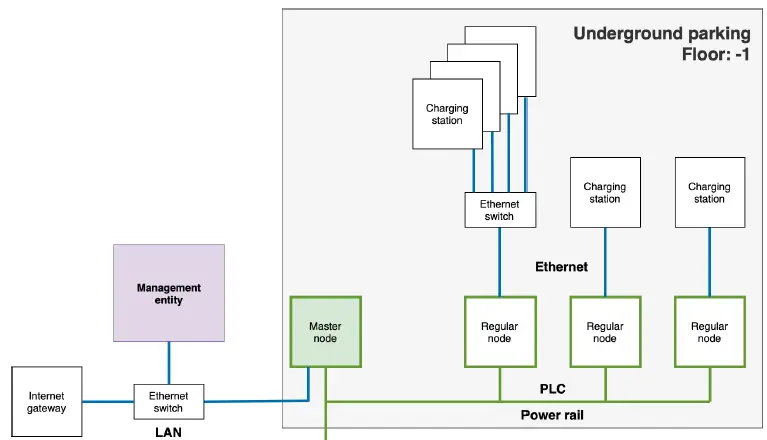
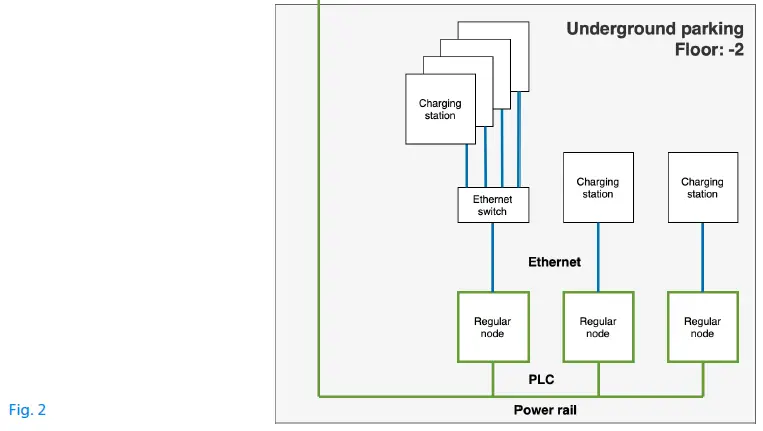
प्रकार बी स्थापना
टाईप बी इंस्टॉलेशन्समध्ये, मास्टर चार्जिंग स्टेशन आणि त्याच्याद्वारे नियंत्रित इतर नियमित चार्जिंग स्टेशनसह, मास्टर चार्जिंग स्टेशन इतर चार्जिंग स्टेशनशी संवाद साधण्यासाठी मल्टीनोड नेटवर्कच्या मास्टर नोडच्या वरच्या बाजूला स्थित असणे आवश्यक आहे. हे करण्यासाठी अतिरिक्त इथरनेट स्विचची आवश्यकता असू शकते.
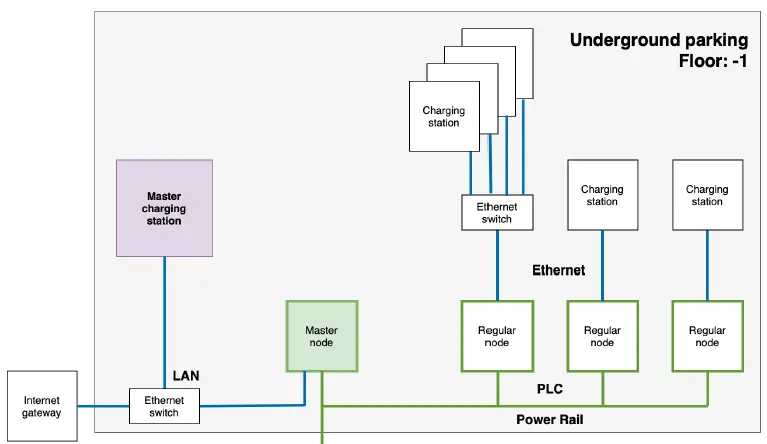
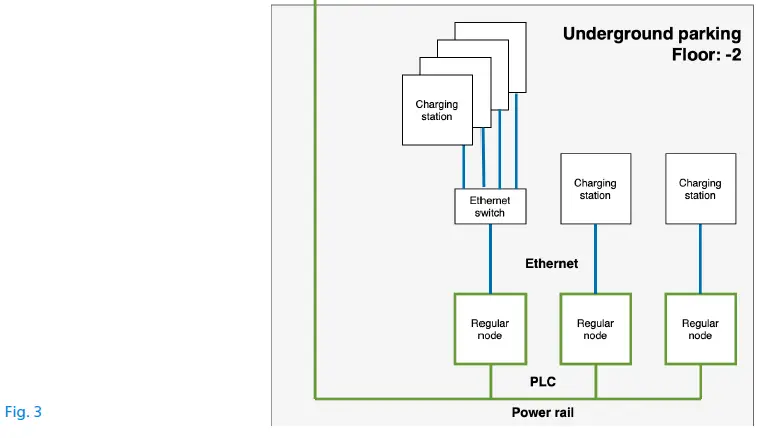
बहु-मजला कव्हरेज
ठराविक मोठ्या प्रमाणात स्थापनेमध्ये, चार्जिंग स्टेशन्स चार्जिंग स्टेशनपासून दूर असलेल्या इंटरनेट गेटवेसह कार पार्कच्या अनेक मजल्यांवर स्थित असू शकतात. अशा परिस्थितीत, खाली दर्शविल्याप्रमाणे संपूर्ण कार पार्कमध्ये एकच मल्टीनोड नेटवर्क वापरू नका:
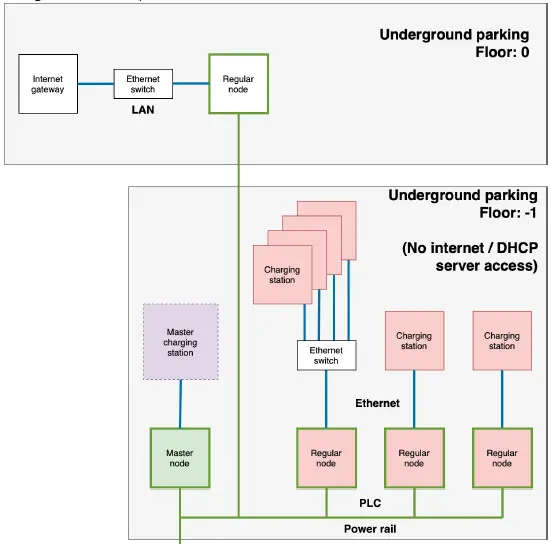
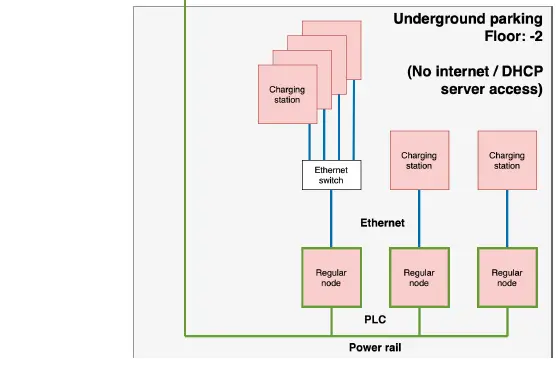
- येथे, मास्टर चार्जिंग स्टेशन नियमित चार्जिंग स्टेशन व्यवस्थापित करू शकते. तथापि, मास्टर चार्जिंग स्टेशन DHCP सर्व्हरवर पोहोचू शकते आणि इंटरनेटशी संवाद साधू शकते, तर नियमित चार्जिंग स्टेशन्सना पीअर-टू-पीअर मर्यादेमुळे इंटरनेट प्रवेश नाही! तसेच, ते IP पत्ते मिळविण्यासाठी DHCP सर्व्हरचा वापर करू शकत नाहीत. या कारणांसाठी, वरील नॉन-फंक्शनल नेटवर्क आर्किटेक्चर टाळले पाहिजे.
- आम्ही त्याऐवजी अतिरिक्त मल्टीनोड नेटवर्क वापरण्याची शिफारस करतो, या अतिरिक्त मल्टीनोड नेटवर्कच्या मास्टर नोडसह टाइप A इंस्टॉलेशन्समध्ये समर्पित व्यवस्थापन घटकाशेजारी स्थित आहे.
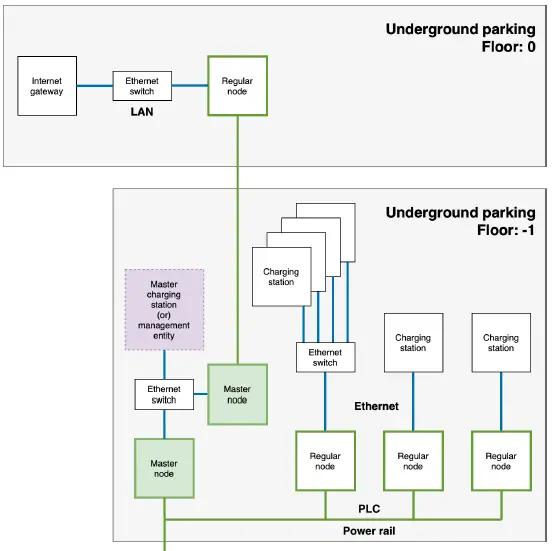
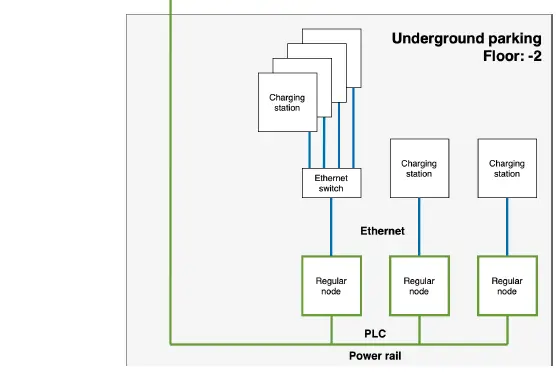
वैकल्पिकरित्या, इथरनेट केबलिंगचा वापर खाली दर्शविल्याप्रमाणे कार पार्कच्या मजल्यांवर अनेक मल्टीनोड नेटवर्क जोडण्यासाठी केला जाऊ शकतो:
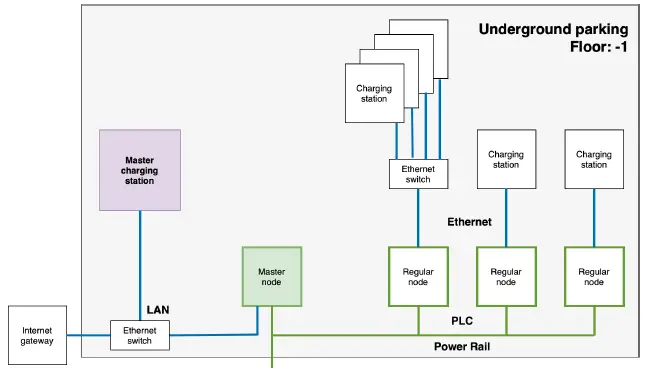
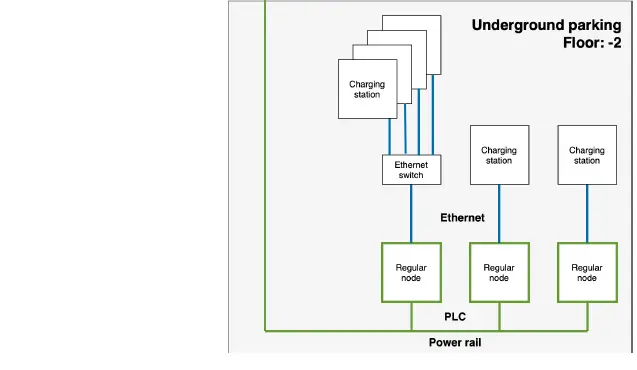
निष्कर्ष
हा दस्तऐवज नेटवर्क आर्किटेक्चरसाठी आमच्या शिफारसींची रूपरेषा देतो. मल्टीनोड नेटवर्कच्या प्रत्यक्ष स्थापनेपूर्वी आमच्या शिफारसी आणि संभाव्य तोटे विचारात घ्या.
आमच्या शिफारशी उत्कसित स्थापनांसाठी देखील खरी ठरतात, म्हणजे टाईप बी इंस्टॉलेशनमध्ये कमी चार्जिंग स्टेशन्सपासून सुरू होणाऱ्या परंतु अधिक चार्जिंग स्टेशन्सपर्यंत वाढवण्यासाठी किंवा टाईप A इंस्टॉलेशनमध्ये स्थलांतरित होणाऱ्या इंस्टॉलेशनसाठी देखील खरे ठरतात.
विद्युत प्रतिष्ठापन
सुरक्षितता सूचना
डिव्हाइस वापरण्यापूर्वी सर्व सुरक्षा आणि ऑपरेटिंग सूचना वाचल्या आणि समजून घेतल्या पाहिजेत आणि भविष्यातील संदर्भासाठी ठेवल्या पाहिजेत.
- नियोजन आणि स्थापनेसाठी, संबंधित देशाच्या लागू मानकांचे आणि निर्देशांचे निरीक्षण करा.
- मल्टीनोड लॅन हे ओव्हरव्हॉलचे उपकरण आहेtage श्रेणी 3. मल्टीनोड LAN हे टच-प्रोटेक्टेड किंवा ऍक्सेस-नियंत्रित वातावरणात DIN रेलवर बसवले जाणारे निश्चित इंस्टॉलेशन उपकरण आहे. डिव्हाइस फक्त तटस्थ वायरने ऑपरेट करणे आवश्यक आहे!
- काम योग्य इलेक्ट्रिशियनद्वारे केले जाणे आवश्यक आहे. इलेक्ट्रिकल अभियांत्रिकीच्या स्वीकृत नियमांचे पालन करणे आवश्यक आहे जसे की जर्मन ऊर्जा कायदा § 49 आणि DIN VDE 0105-100 जर्मनीमध्ये.
- वायरिंगचे संरक्षण करण्यासाठी मुख्य पुरवठा सर्किटला DIN VDE 100 नुसार सर्किट ब्रेकरने सुसज्ज करणे आवश्यक आहे.
धोका! वीज किंवा आगीमुळे विद्युत शॉक
यंत्र बसवण्यापूर्वी मेन पॉवर सप्लाय डिस्कनेक्ट केला जाणे आणि पुन्हा चालू न करता सुरक्षित करणे आवश्यक आहे. संबंधित सुरक्षा नियमांचे निरीक्षण करा, अन्यथा विद्युत शॉक किंवा चाप (भाजण्याचा धोका) धोका असतो. धोकादायक व्हॉल्यूमची अनुपस्थिती सत्यापित करण्यासाठी योग्य मापन यंत्र वापराtage काम सुरू होण्यापूर्वी.
धोका! वीज किंवा आगीमुळे विद्युत शॉक (चुकीचा कंडक्टर क्रॉस-सेक्शन आणि वीज पुरवठ्याची अयोग्य स्थापना)
सर्किट ब्रेकरच्या परिमाणानुसार पुरेसा कंडक्टर क्रॉस-सेक्शन वापरणे आवश्यक आहे. वीज पुरवठा योग्यरित्या स्थापित केला आहे याची खात्री करा.
- डिव्हाइस कधीही उघडू नका. डिव्हाइसमध्ये कोणतेही वापरकर्ता-सेवा करण्यायोग्य भाग नाहीत.
- डिव्हाइस फक्त कोरड्या ठिकाणी वापरा.
- डिव्हाइसच्या उद्घाटनामध्ये कोणतीही वस्तू घालू नका.
- घरांचे वेंटिलेशन स्लॉट ब्लॉक केले जाऊ नयेत.
- थेट सूर्यप्रकाशापासून डिव्हाइसचे संरक्षण करा.
- डिव्हाइसचे जास्त गरम होणे टाळले पाहिजे.
नुकसान झाल्यास, ग्राहक सेवेशी संपर्क साधा. हे लागू होते, उदाample, जर
- डिव्हाइसवर द्रव सांडला गेला आहे किंवा वस्तू डिव्हाइसमध्ये पडल्या आहेत.
- साधन पावसाच्या किंवा पाण्याच्या संपर्कात आले आहे.
- ऑपरेटिंग निर्देशांचे योग्य पालन केले गेले असले तरीही डिव्हाइस कार्य करत नाही.
- डिव्हाइसचे केस खराब झाले आहे.
आरोहित
- मुख्य वीज पुरवठा बंद करा.
- जंक्शन बॉक्स किंवा चार्जिंग स्टेशन उघडा जिथे मल्टीनोड लॅन स्थापित केले जाईल.
धोका! विजेमुळे विजेचा शॉक! धोकादायक व्हॉल्यूमची अनुपस्थिती सत्यापित कराtage - आता नवीन मल्टीनोड लॅन संबंधित जंक्शन बॉक्स किंवा चार्जिंग स्टेशनच्या टॉप-हॅट रेलवर योग्यरित्या स्थापित करा. कृपया लक्षात घ्या की डिव्हाइसचे उभ्या इंस्टॉलेशन संरेखन, जेणेकरून मुख्य वीज पुरवठा वरून येईल. घरावरील छपाई सुवाच्य असणे आवश्यक आहे.
- आता लाइन कनेक्शननुसार कंडक्टर कनेक्ट करा. सर्किट ब्रेकर रेटिंगनुसार कंडक्टर क्रॉस-सेक्शन 1.5 मिमी 2 ते 6 मिमी 2 आहे याची खात्री करा.
- सिंगल-फेज कनेक्शन: तटस्थ कंडक्टर आणि बाह्य कंडक्टर टर्मिनल्स N आणि L1 शी जोडलेले आहेत.
- तीन-चरण कनेक्शन: तटस्थ कंडक्टर आणि तीन बाह्य कंडक्टर टर्मिनल्स N, L1, L2 आणि L3 शी जोडलेले आहेत. डिव्हाइसला टर्मिनल N आणि L1 द्वारे उर्जा पुरवली जाते.
- पीई कनेक्शन: पृथ्वी वायर पीई टर्मिनलशी जोडली जाऊ शकते..
- मल्टीनोड LAN च्या इथरनेट पोर्टला संबंधित ऍप्लिकेशन डिव्हाइसच्या इथरनेट इंटरफेसशी कनेक्ट करा (इंटरनेट गेटवे डिव्हाइस, इथरनेट स्विच, चार्जिंग स्टेशन).
आम्ही प्रत्येक आरोहित नोडचा MAC पत्ता, अनुक्रमांक आणि प्रतिष्ठापन स्थान (उदा. मजला आणि/किंवा पार्किंग लॉट क्रमांक) दस्तऐवजीकरण करण्याची शिफारस करतो. MAC पत्ता आणि अनुक्रमांक घराच्या पुढील बाजूस असलेल्या लेबलवर आढळू शकतो.
हे दस्तऐवजीकरण नेटवर्कच्या सुरुवातीच्या तरतुदी दरम्यान तसेच नंतर सदोष नेटवर्क उपकरण शोधणे दोन्हीसाठी उपयुक्त आहे.
स्थापना पूर्ण केल्यानंतर हे दस्तऐवजीकरण नेटवर्क प्रशासकास प्रदान करा. - नवीन मल्टीनोड नेटवर्क सेट करण्यासाठी, तुम्हाला किमान दोन नोड्स आवश्यक आहेत. तुम्ही स्थापित करू इच्छित असलेल्या प्रत्येक नोडसाठी 2 ते 5 चरणांची पुनरावृत्ती करा.
- सर्व उपकरणे स्थापित केल्यानंतर, मुख्य वीज पुरवठा चालू करा आणि नंतर जंक्शन बॉक्स किंवा चार्जिंग स्टेशन बंद करा.
विद्युत प्रतिष्ठापन आता पूर्ण झाले आहे. जर तुमच्या नोड्सची अजून तरतूद केली नसेल, तर कृपया पुढील प्रकरणामध्ये तुमच्या मल्टीनोड नेटवर्कच्या कॉन्फिगरेशनसह पुढे जा.
मल्टीनोड लॅन web इंटरफेस
मल्टीनोड लॅन एकात्मिक प्रदान करते web सर्व्हर हा धडा MultiNode LAN वापरून नेटवर्क कॉन्फिगरेशनचे वर्णन करतो web इंटरफेस
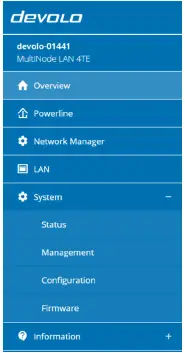
मल्टीनोड मॅनेजर वि मल्टीनोड लॅन web इंटरफेस
- मल्टीनोड मॅनेजर किंवा बिल्ट-इन वापरून तुमचे नेटवर्क कॉन्फिगर करण्यासाठी दोन पर्याय आहेत web मल्टीनोड लॅन उपकरणाचा इंटरफेस.
- तुम्हाला एकाधिक नेटवर्क किंवा पाच किंवा अधिक नोड्स असलेले मोठे नेटवर्क ऑपरेट करायचे असल्यास, आम्ही मल्टीनोड व्यवस्थापक वापरण्याची शिफारस करतो. या प्रकरणात, पुढील सूचनांसाठी कृपया मल्टीनोड व्यवस्थापक वापरकर्ता पुस्तिका वाचा.
- येथे आढळू शकते www.devolo.global/support/download/download/multinode-lan
- जर तुम्हाला पाच पेक्षा कमी नोड्स असलेले छोटे नेटवर्क चालवायचे असेल तर तुम्ही मल्टीनोड लॅन वापरू शकता web तुमचे नेटवर्क सेटअप आणि व्यवस्थापित करण्यासाठी इंटरफेस. या प्रकरणाचा उर्वरित भाग एक ओव्हर प्रदान करतोview च्या web इंटरफेस
मध्ये प्रवेश करणे web a वापरून इंटरफेस web ब्राउझर
मल्टीनोड लॅन web इंटरफेस द्वारे प्रवेश केला जाऊ शकतो web डिव्हाइस नाव किंवा IPv4 पत्ता वापरून ब्राउझर.

मध्ये प्रारंभिक प्रवेश web इंटरफेस
अनुक्रमांक
अंगभूत मल्टीनोड लॅन web फॅक्टरी-डिफॉल्ट डिव्हाइसचा इंटरफेस त्याच्या डीफॉल्ट डिव्हाइस नाव devolo-xxxxx द्वारे प्रवेश केला जाऊ शकतो. xxxxx हे डिव्हाइसच्या अनुक्रमांकाच्या शेवटच्या ५ अंकांचे प्लेसहोल्डर आहेत. अनुक्रमांक घराच्या पुढच्या बाजूला असलेल्या लेबलवर आढळू शकतो आणि/किंवा धडा 5 माउंटिंग, चरण 4.2 मध्ये वर्णन केल्याप्रमाणे दस्तऐवजीकरण केले जाऊ शकते.
- अंगभूत मल्टीनोड LAN वर कॉल करण्यासाठी web इंटरफेस, वापरा a web तुमच्या संगणकीय उपकरणावर ब्राउझर वापरा आणि ॲड्रेस बारमध्ये खालील पत्त्यांपैकी एक (ब्राउझरवर अवलंबून) प्रविष्ट करा:
- devolo-xxxx.local
- http://devolo-xxxxx.local
कृपया खात्री करा की तुमचे संगणकीय उपकरण (उदा. लॅपटॉप) इथरनेटद्वारे नोडशी जोडलेले आहे ज्याला तुम्ही तुमच्या मल्टीनोड LAN नेटवर्कचा मास्टर नोड म्हणून कॉन्फिगर करू इच्छिता.
टीप: डिव्हाइसचे नाव अद्याप डीफॉल्ट नाव devolo-xxxx आहे. एकदा MultiNode LAN चे नाव बदलले की (धडा 5.7.2 सिस्टम व्यवस्थापन पहा), ते यापुढे डिफॉल्ट उपकरण नावाने प्रवेशयोग्य राहणार नाही.
IPv4 पत्ता
नोडचा IPv4 पत्ता मिळवण्याचे अनेक मार्ग आहेत
- IPv4 पत्ता तुमच्या DHCP सर्व्हर (egrouter) द्वारे प्रदान केला जातो. डिव्हाइसच्या MAC पत्त्याद्वारे तुम्ही वाचू शकता. डिव्हाइसचा MAC पत्ता घराच्या पुढील बाजूस असलेल्या लेबलवर आढळू शकतो.
- IPv4 पत्ते तसेच सर्व नियमित नोड्सचे MAC पत्ते ओव्हरमध्ये प्रदर्शित केले जातातview मास्टर नोड्सचे पृष्ठ web वापरकर्ता इंटरफेस. मास्टर नोड अद्याप फॅक्टरी डीफॉल्टमध्ये असल्यास, त्याचे web devolo-xxxxx या डिफॉल्ट डिव्हाइस नावाने इंटरफेसमध्ये प्रवेश केला जाऊ शकतो.
ओव्हरview
ओव्हरवर दाखवलेली माहितीview पृष्ठ नोड मास्टर म्हणून कॉन्फिगर केले आहे की नियमित नोड म्हणून यावर अवलंबून आहे. मास्टर नोडसाठी, त्याची कनेक्शन स्थिती (डिव्हाइस स्थिती) आणि सर्व कनेक्ट केलेले नियमित नोड्स दर्शविले जातात. नियमित नोडसाठी, जेव्हा त्याची कनेक्शन स्थिती दर्शविली जाते, फक्त इतर नोड्सपैकी काही पीअर-टू-पीअर अलगावमुळे दर्शविले जातात.
पीअर-टू-पीअर आयसोलेशनच्या संदर्भात अधिक माहितीसाठी EV चार्जिंग इन्फ्रास्ट्रक्चर्समध्ये प्रकरण 3 नेटवर्क आर्किटेक्चर पहा.
ओव्हरview प्रणाली
नाव: नोड नाव; मध्ये प्रवेश सक्षम करते web इंटरफेस xxxxx हे डिव्हाइसच्या अनुक्रमांकाच्या शेवटच्या ५ अंकांसाठी प्लेसहोल्डर आहेत. घराच्या पुढील बाजूस असलेल्या लेबलवर अनुक्रमांक आढळू शकतो.
नंतरसाठी, नेटवर्कमध्ये मल्टीनोड लॅन ओळखण्यासाठी आणि सहजपणे शोधण्यासाठी नोडचे नाव विशेषतः उपयुक्त आहे. आम्ही प्रत्येक नोडच्या नावाचा एक भाग म्हणून संदर्भित माहिती, उदा. पार्किंग लॉट नंबर किंवा नोड ज्या खोलीत आहे ती समाविष्ट करण्याची शिफारस करतो. धडा 5.7.2 पहा प्रणाली नोड पुनर्नामित करण्याच्या सूचनांसाठी व्यवस्थापन.
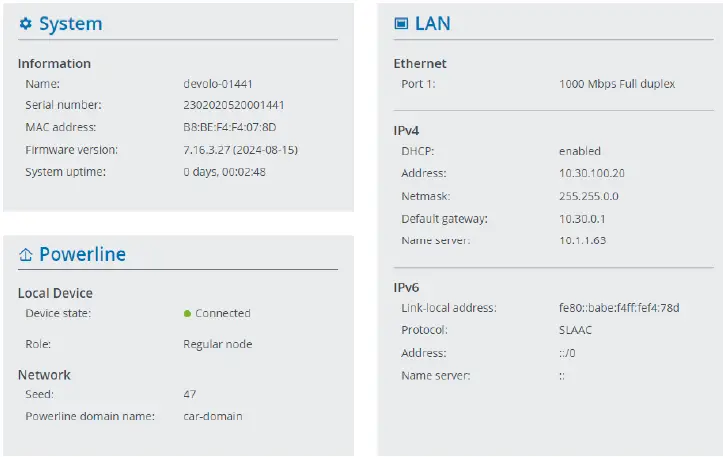
ओव्हरview पॉवरलाइन
स्थानिक साधन
- डिव्हाइस स्थिती: नोडची कनेक्शन स्थिती: "कनेक्ट केलेले" किंवा "कनेक्ट केलेले नाही"
- भूमिका: नोडची भूमिका: "मास्टर नोड" किंवा "नियमित नोड"
नेटवर्क
- बीज: मल्टीनोड नेटवर्कचे सीड
- कनेक्ट केलेले क्लायंट: मल्टीनोड नेटवर्कशी कनेक्ट केलेल्या नोड्सची संख्या. (हे फक्त वर दर्शविले आहे web मास्टर नोडचा इंटरफेस.)
ओव्हरview LAN
इथरनेट
बंदर 1: नेटवर्क कनेक्शन स्थिती; कनेक्शन आढळल्यास, वेग (“10/100/ 1000 Mbps”) आणि मोड (“अर्धा/पूर्ण डुप्लेक्स”) निर्दिष्ट केला आहे; अन्यथा, "अनकनेक्टेड" स्थिती निर्दिष्ट केली आहे.
IPv4
- डीएचसीपीः DHCP स्थिती सक्षम किंवा अक्षम
- पत्ता: नोडचा IPv4 पत्ता, जो त्याच्या प्रवेशासाठी वापरला जाऊ शकतो web इंटरफेस
- नेटमास्क: नेटवर्क ॲड्रेस आणि डिव्हाइस ॲड्रेसमध्ये IP ॲड्रेस विभक्त करण्यासाठी नेटवर्कमध्ये वापरलेला सबनेट मास्क.
- डीफॉल्ट गेटवे: राउटरचा IP पत्ता
- नाव सर्व्हर: डोमेन नाव डीकोड करण्यासाठी वापरलेल्या नेम सर्व्हरचा पत्ता (उदा www.devolo.global )
IPv6
- लिंक-स्थानिक पत्ता: डिव्हाइसद्वारेच निवडले आणि "लिंक-लोकल स्कोप" श्रेणीसाठी वैध आहे. पत्ता नेहमी FE80 ने सुरू होतो. जागतिक IP पत्त्याची आवश्यकता नसताना स्थानिक नेटवर्कमध्ये कनेक्शन स्थापित करण्यासाठी याचा वापर केला जातो.
- प्रोटोकॉल: ॲड्रेस कॉन्फिगरेशन प्रोटोकॉल वापरात आहे — SLAAC किंवा DHCPv6. IPv6 अंतर्गत दोन डायनॅमिक ॲड्रेस कॉन्फिगरेशन अस्तित्वात आहेत:
- स्टेटलेस ॲड्रेस ऑटोकॉन्फिगरेशन (SLAAC)
- स्टेटफुल ॲड्रेस कॉन्फिगरेशन (DHCPv6)
राउटर (गेटवे म्हणून) या दोन प्रोटोकॉलपैकी कोणता वापरला जातो हे निर्दिष्ट करतो. हे राउटर जाहिरात (RA) मध्ये M-bit वापरून केले जाते आणि याचा अर्थ "व्यवस्थापित पत्ता कॉन्फिगरेशन" असा होतो. - M-Bit=0: SLAAC
- M-Bit=1: DHCPv6
- पत्ता: इंटरनेटवर प्रवेश करण्यासाठी वापरला जाणारा ग्लोबल IPv6 पत्ता
- नाव सर्व्हर: डोमेन नाव डीकोड करण्यासाठी वापरलेल्या नेम सर्व्हरचा पत्ता (उदा www.devolo.global)
ओव्हरview जोडण्या
मास्टर नोडसाठी, हे टेबल तुमच्या नेटवर्कमधील सर्व उपलब्ध आणि कनेक्ट केलेले नियमित नोड्स सूचीबद्ध करते.
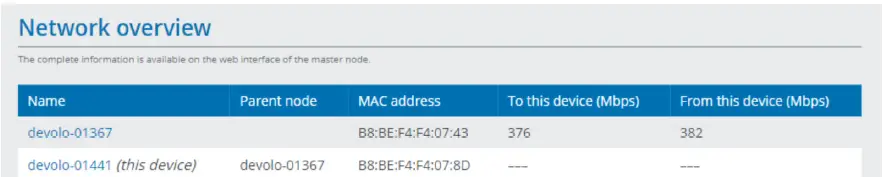
- नाव: मल्टीनोड नेटवर्कमधील प्रत्येक नोडसाठी एक अभिज्ञापक
- पालक नोड: मूळ नोडचा अभिज्ञापक. मास्टर नोडला पालक नाही; रिपीटर नोड्समध्ये मास्टर नोड किंवा इतर रिपीटर नोड्स त्यांचे पालक म्हणून असू शकतात; आणि लीफ नोड्स
- मॅक पत्ता: संबंधित नोडचा MAC पत्ता
- ला हे उपकरण (Mbps): नोड आणि त्याचे पालक यांच्यातील डेटा ट्रान्समिशन दर
- या उपकरणावरून (Mbps): नोड आणि त्याचे पालक यांच्यातील डेटा रिसेप्शन दर
पॉवरलाइन
नवीन मल्टीनोड नेटवर्क सेट अप करत आहे
मल्टीनोड नेटवर्कमध्ये, एक मल्टीनोड लॅन मास्टर नोडची भूमिका घेते तर इतर सर्व मल्टीनोड लॅन नियमित नोड्स असतात – एकतर लीफ किंवा रिपीटर नोड्स म्हणून. नियमित नोड लीफ किंवा रिपीटर नोड म्हणून कार्य करते की नाही हे मल्टीनोड नेटवर्क आपोआप ठरवते.
फॅक्टरी डीफॉल्टमध्ये, प्रत्येक मल्टीनोड लॅन एक नियमित नोड आहे. मल्टीनोड नेटवर्क स्थापित करण्यासाठी, तुमच्या मल्टीनोड लॅनपैकी एक मास्टर नोड म्हणून कॉन्फिगर करणे आवश्यक आहे. फक्त हा मास्टर नोड मॅन्युअली कॉन्फिगर केला जाणे आवश्यक आहे, इतर सर्व नियमित नोड्स शोधले जातील आणि मास्टर नोडद्वारे केंद्रीयरित्या व्यवस्थापित केले जातील.
- तुम्हाला मास्टर नोड म्हणून सेट करायचा असलेला नोड ओळखा आणि तो उघडा web एकतर डिव्हाइसचे नाव किंवा IP पत्ता प्रविष्ट करून इंटरफेस.
- पॉवरलाइन मेनू उघडा आणि रोल फील्डमध्ये मास्टर नोड निवडा.
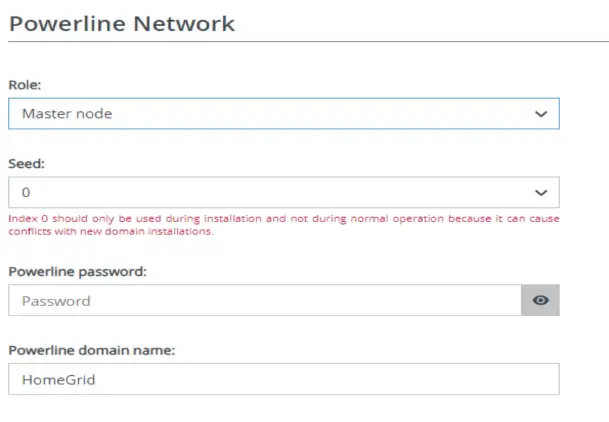
- मास्टर नोड सेटिंग सेव्ह करण्यासाठी डिस्क चिन्हावर क्लिक करा आणि सर्व अपेक्षित नियमित नोड्स तुमच्या नेटवर्कमध्ये सामील होण्याची प्रतीक्षा करा.
- तुमच्या नेटवर्कमधील सर्व नोड्ससाठी इतर पॉवरलाइन पॅरामीटर्स (सीड, पॉवरलाइन पासवर्ड आणि पॉवरलाइन डोमेन नाव) सानुकूलित करण्यासाठी नेटवर्क मॅनेजर मेनू (धडा 5.5 नेटवर्क मॅनेजर देखील पहा) सुरू ठेवा.
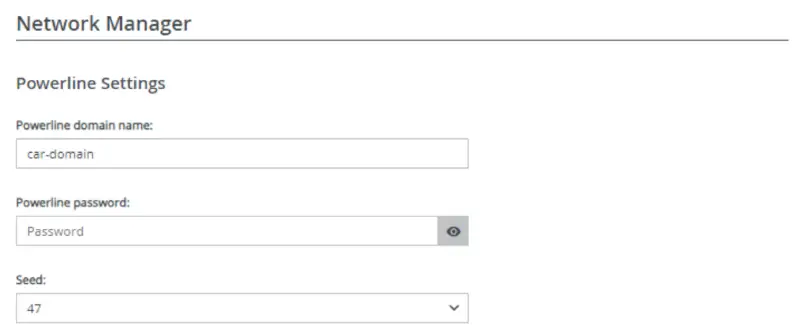 संपूर्ण नेटवर्कसाठी पॉवरलाइन सेटिंग्ज जतन आणि सक्रिय करण्यासाठी सेव्ह करा आणि डोमेन बटणातील सर्व नोड्सवर लागू करा क्लिक करा.
संपूर्ण नेटवर्कसाठी पॉवरलाइन सेटिंग्ज जतन आणि सक्रिय करण्यासाठी सेव्ह करा आणि डोमेन बटणातील सर्व नोड्सवर लागू करा क्लिक करा.
बी
डीफॉल्ट मूल्य "0" आहे. इंस्टॉलेशन साइटमधील मल्टीनोड नेटवर्कमध्ये आधीपासून वापरलेले नसलेले 1 ते 59 दरम्यानचे बियाणे निवडा.
लक्षात ठेवा की बियाणे प्रत्येक पॉवरलाइन नेटवर्कसाठी अद्वितीय असणे आवश्यक आहे. डीफॉल्ट मूल्य "0" थेट, कार्यशील नेटवर्कमध्ये कधीही वापरले जाऊ नये कारण यामुळे शेजारच्या पॉवरलाइन नेटवर्कवर परिणाम होऊ शकतो.
पॉवरलाइन पासवर्ड
कमाल 12 वर्णांपर्यंत आणि किमान 3 वर्णांपर्यंत नेटवर्क पासवर्ड एंटर करा. डीफॉल्टनुसार, पासवर्ड रिक्त आहे.
इंस्टॉलेशन साइटमधील प्रत्येक पॉवरलाइन नेटवर्कसाठी एक अद्वितीय नेटवर्क पासवर्ड वापरण्याची शिफारस केली जाते. तुमच्या मल्टीनोड नेटवर्कबद्दल पासवर्ड आणि इतर सुरक्षित माहिती साठवण्यासाठी आणि व्यवस्थापित करण्यासाठी आम्ही पासवर्ड व्यवस्थापक वापरण्याची शिफारस करतो.
पॉवरलाइन डोमेन नाव
कमाल 32 वर्णांपर्यंत नेटवर्क नाव प्रविष्ट करा. डीफॉल्ट नेटवर्कचे नाव "होमग्रीड" आहे.
लक्षात ठेवा की नेटवर्कचे नाव प्रत्येक पॉवरलाइन नेटवर्कसाठी अद्वितीय असणे आवश्यक आहे. दीर्घकालीन व्यवस्थापन सुलभ करण्यासाठी अर्थपूर्ण नेटवर्क नाव सेट करण्याची शिफारस केली जाते.
विद्यमान मल्टीनोड नेटवर्कमध्ये नवीन नोड जोडणे
- उघडा web डिव्हाइसचे नाव वापरून तुमच्या नवीन मल्टीनोड लॅनचा इंटरफेस. फक्त हा स्थानिक नोड कॉन्फिगर केला जाईल.
- विद्यमान नेटवर्कचे आवश्यक पॅरामीटर्स परिभाषित करण्यासाठी पॉवरलाइन निवडा:
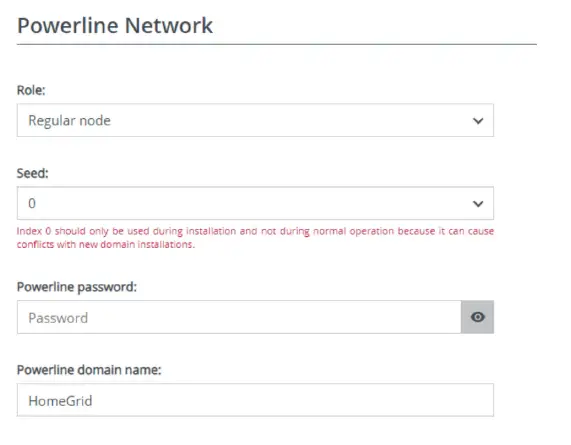
- डीफॉल्ट नियमित नोड आहे, त्यामुळे कोणतेही बदल आवश्यक नाहीत.
- सीड, पॉवरलाइन पासवर्ड आणि पॉवरलाइन डोमेन नाव फील्डमध्ये विद्यमान मल्टीनोड नेटवर्कची सेटिंग्ज प्रविष्ट करा, विद्यमान नेटवर्कचा संबंधित डेटा प्रविष्ट करा ज्यामध्ये नोड जोडला जाणार आहे.
- पॉवरलाइन मेनूसाठी सेटिंग्ज जतन आणि सक्रिय करण्यासाठी डिस्क चिन्हावर क्लिक करा.
नेटवर्क आकारावर अवलंबून, नवीन नोड विद्यमान नेटवर्कशी कनेक्ट होईपर्यंत काही वेळ लागू शकतो. हाऊस LED तुमच्या मल्टीनोड नेटवर्कशी नोडची कनेक्शन स्थिती दर्शवते. LED आणि कनेक्शनची स्थिती सत्यापित करण्यासाठी, कृपया अध्याय 2.1.3 इंडिकेटर लाइट आणि 5.3 ओव्हर पहाview.
नेटवर्क व्यवस्थापक
नेटवर्क व्यवस्थापक पृष्ठ केवळ मास्टर नोडसाठी उपलब्ध आहे आणि नेटवर्कमधील सर्व नोड्ससाठी नेटवर्क पॅरामीटर्स संपादित करण्यासाठी वापरले जाऊ शकते.
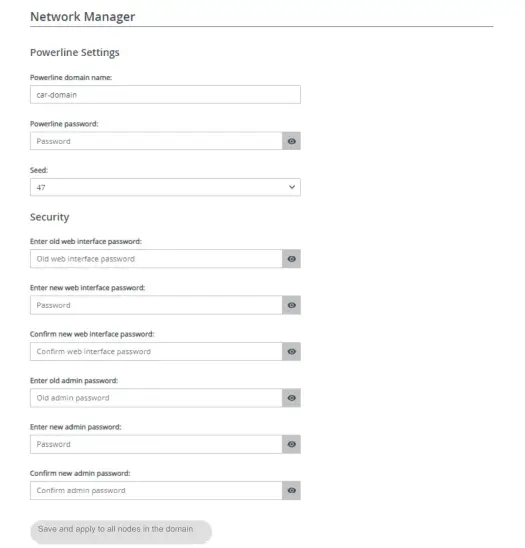
पॉवरलाइन सेटिंग्ज
- पॉवरलाइन सेटिंग्ज बदलण्यासाठी, पॉवरलाइन डोमेन नाव, पॉवरलाइन पासवर्ड आणि सीड फील्ड संपादित करा.
सुरक्षा - कॉन्फिगरेशन पासवर्ड आणि/किंवा प्रशासक पासवर्ड बदलण्यासाठी (सह प्रवेश करण्यासाठी आवश्यक
मल्टीनोड मॅनेजर), जुना आणि नवीन पासवर्ड दोनदा एंटर करा. - साठी सेटिंग्ज सेव्ह आणि सक्रिय करण्यासाठी सेव्ह करा आणि डोमेन बटणातील सर्व नोड्सवर लागू करा क्लिक करा
LAN
इथरनेट
- हा मेनू इथरनेट पोर्ट कनेक्ट केलेला आहे की नाही हे सूचित करतो आणि मल्टीनोड LAN चा MAC पत्ता सूचीबद्ध करतो.
- आपण प्रवेश करू शकता web MultiNode LAN चा वर्तमान IP पत्ता वापरून इंटरफेस. हा IPv4 आणि/किंवा IPv6 पत्ता असू शकतो आणि एकतर स्थिर पत्ता म्हणून स्वहस्ते कॉन्फिगर केला जातो किंवा DHCP सर्व्हरवरून स्वयंचलितपणे पुनर्प्राप्त केला जातो.
IPv4 कॉन्फिगरेशन
- फॅक्टरी डीफॉल्ट सेटिंग्जमध्ये, फक्त IPv4 साठी DHCP सर्व्हरवरून IP कॉन्फिगरेशन मिळवा पर्याय सक्षम केला आहे. याचा अर्थ असा की IPv4 पत्ता DHCP सर्व्हरवरून स्वयंचलितपणे पुनर्प्राप्त केला जातो.
- जर DHCP सर्व्हर, उदा. इंटरनेट राउटर आधीपासून IP पत्ते नियुक्त करण्यासाठी नेटवर्कमध्ये उपस्थित असेल, तर तुम्ही DHCP सर्व्हरवरून IP कॉन्फिगरेशन मिळवा पर्याय सक्षम केला पाहिजे जेणेकरून मल्टीनोड LAN स्वयंचलितपणे DHCP सर्व्हरकडून पत्ता प्राप्त करेल.
- जर तुम्हाला स्टॅटिक IP पत्ता नियुक्त करायचा असेल, तर पत्ता, सबनेटमास्क, डिफॉल्ट गेटवे आणि नेम सर्व्हर फील्डमध्ये तपशील द्या.
- डिस्क आयकॉनवर क्लिक करून तुमच्या सेटिंग्जची पुष्टी करा आणि नंतर, तुमचे बदल प्रभावी होतील याची खात्री करण्यासाठी मल्टीनोड लॅन रीस्टार्ट करा.
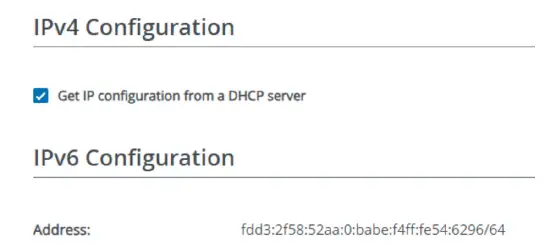
IPv6 कॉन्फिगरेशन
पत्ता: इंटरनेटवर प्रवेश करण्यासाठी वापरला जाणारा जागतिक IPv6 पत्ता.
5.7 प्रणाली
सिस्टम स्थिती
MAC पत्ता
हा मेनू मल्टीनोड LAN चा MAC पत्ता दाखवतो.
सिस्टम व्यवस्थापन
सिस्टम माहिती
सिस्टम माहिती आपल्याला नोड नावामध्ये वापरकर्ता-परिभाषित नाव प्रविष्ट करू देते. जर मल्टीनोड LAN ओळखायचा असेल आणि नेटवर्कमध्ये स्थित असेल तर ही माहिती विशेषतः उपयुक्त आहे. प्रत्येक नोडच्या नावाचा एक भाग म्हणून आम्ही संदर्भित माहिती समाविष्ट करण्याची शिफारस करतो, उदा., पार्किंग लॉट नंबर किंवा नोड ज्या खोलीत आहे.
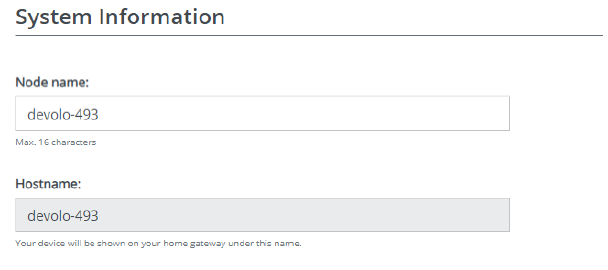
Web इंटरफेस पासवर्ड
- डीफॉल्टनुसार, अंगभूत web MultiNode LAN चा इंटरफेस पासवर्ड संरक्षित नाही. तृतीय पक्षांद्वारे अनधिकृत प्रवेशास प्रतिबंध करण्यासाठी आम्ही प्रथम लॉग इन केल्यानंतर पासवर्ड सेट करण्याची शिफारस करतो.
- असे करण्यासाठी, नवीन पासवर्ड दोनदा प्रविष्ट करा.
- आम्ही तेच सेट करण्याची शिफारस करतो web नेटवर्कमधील सर्व नोड्ससाठी इंटरफेस पासवर्ड; हे करण्यासाठी, मास्टर नोडवर पासवर्ड सेट करा web इंटरफेस
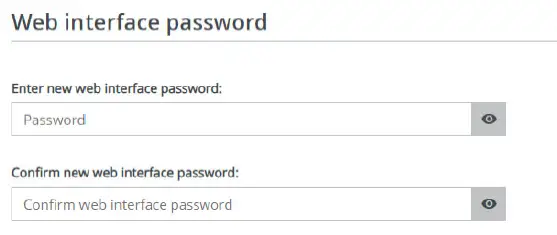
प्रशासक पासवर्ड
- ॲडमिन पासवर्ड हा मल्टीनोड लॅन नेटवर्कच्या संपूर्ण प्रशासनाचे संरक्षण करण्यासाठी वापरला जाणारा व्यवस्थापन पासवर्ड आहे.
- तृतीय पक्षांद्वारे अनधिकृत प्रवेशास प्रतिबंध करण्यासाठी आम्ही प्रथम लॉग इन केल्यानंतर नवीन प्रशासक पासवर्ड सेट करण्याची शिफारस करतो. असे करण्यासाठी, नवीन पासवर्ड दोनदा प्रविष्ट करा.
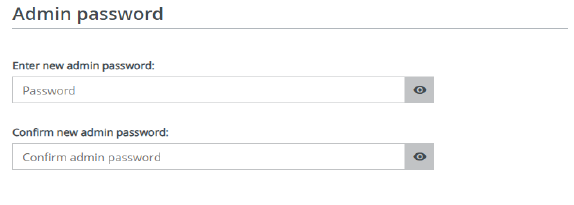
- आम्ही नेटवर्कमधील सर्व नोड्ससाठी समान प्रशासक पासवर्ड सेट करण्याची शिफारस करतो; हे करण्यासाठी, मास्टर नोडवर पासवर्ड सेट करा web इंटरफेस (धडा 5.5 नेटवर्क मॅनेजर पहा).
- पासवर्ड मॅनेजर वापरून तुमच्या मल्टीनोड नेटवर्कबद्दल पासवर्ड आणि इतर सुरक्षित माहिती साठवणे आणि व्यवस्थापित करणे उपयुक्त ठरू शकते.
डिव्हाइस ओळखा
मल्टीनोड लॅन ओळखा डिव्हाइस फंक्शन वापरून शोधले जाऊ शकते. 2 मिनिटांसाठी संबंधित ॲडॉप्टर फ्लॅशसाठी पांढरा PLC LED करण्यासाठी ओळखा वर क्लिक करा जेणेकरून ते दृष्टीद्वारे ओळखणे सोपे होईल.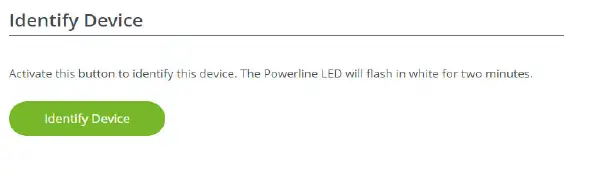
एलईडी
मल्टीनोड LAN वरील LEDs सामान्य ऑपरेशनसाठी बंद करायचे असल्यास LED सक्षम पर्याय अक्षम करा. या सेटिंगची पर्वा न करता संबंधित फ्लॅशिंग वर्तनाद्वारे त्रुटी स्थिती दर्शविली जाते. LED वर्तनाबद्दल अधिक माहिती धडा 2.1.3 इंडिकेटर लाइटमध्ये आढळू शकते.
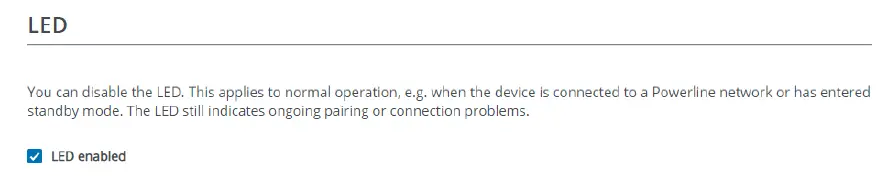
टाइम झोन
टाइम झोन अंतर्गत, तुम्ही सध्याचा वेळ क्षेत्र निवडू शकता, उदा. युरोप/बर्लिन.
टाइम सर्व्हर (NTP)
टाइम सर्व्हर (NTP) पर्याय तुम्हाला पर्यायी वेळ सर्व्हर निर्दिष्ट करू देतो. टाईम सर्व्हर वापरून, मल्टीनोड लॅन आपोआप मानक वेळ आणि उन्हाळ्याच्या वेळेमध्ये स्विच करते.
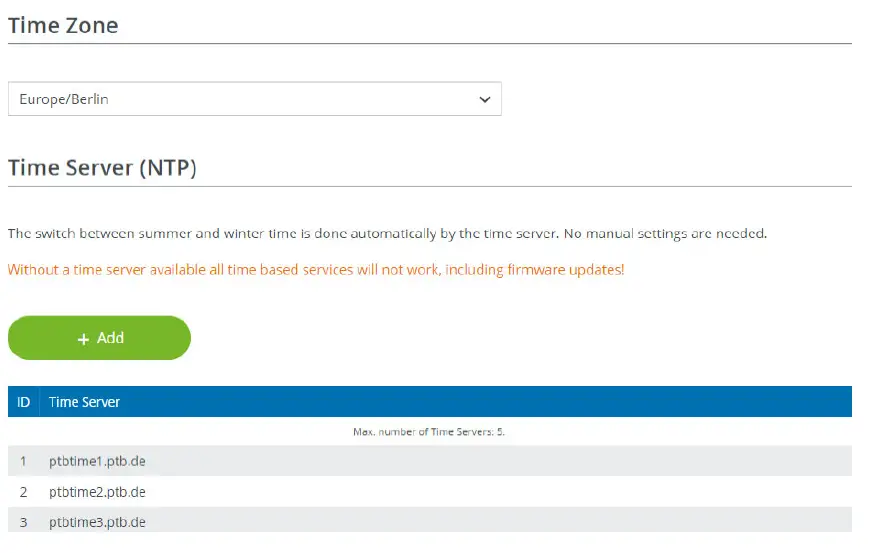
सिस्टम कॉन्फिगरेशन
फॅक्टरी सेटिंग्ज
- तुमच्या नेटवर्कमधून मल्टीनोड LAN काढण्यासाठी आणि त्याचे संपूर्ण कॉन्फिगरेशन फॅक्टरी डीफॉल्ट सेटिंग्जमध्ये यशस्वीरित्या पुनर्संचयित करण्यासाठी, फॅक्टरी रीसेट क्लिक करा. लक्षात ठेवा की आधीच केलेल्या सर्व सेटिंग्ज गमावल्या जातील!
- घराचा एलईडी लाल होईपर्यंत प्रतीक्षा करा.
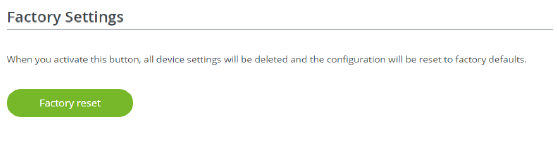
रीबूट करा
मल्टीनोड लॅन रीबूट करण्यासाठी, रीबूट बटणावर क्लिक करा.
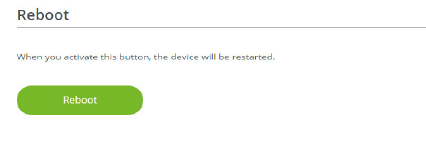
सिस्टम फर्मवेअर
चालू फर्मवेअर
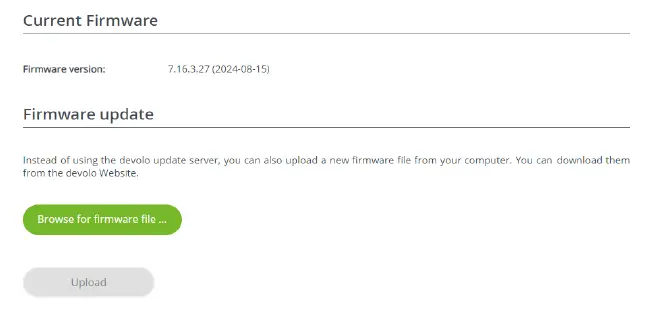
फर्मवेअर अद्यतन
द web इंटरफेस तुम्हाला devolo's वरून नवीनतम फर्मवेअर डाउनलोड करण्याची परवानगी देतो webयेथे साइट www.devolo.global/support/download/download/multinode-lan या फर्मवेअरवर स्थानिक नोड अद्यतनित करण्यासाठी.
स्थानिक नोड अद्यतनित करण्यासाठी
- सिस्टम फर्मवेअर निवडा.
- फर्मवेअरसाठी ब्राउझ वर क्लिक करा file... आणि डाउनलोड केलेले फर्मवेअर निवडा file.
- डिव्हाइसवर नवीन फर्मवेअर स्थापित करण्यासाठी अपलोडसह सुरू ठेवा. मल्टीनोड लॅन स्वयंचलितपणे रीस्टार्ट होईल. नोड पुन्हा उपलब्ध होण्यासाठी काही मिनिटे लागू शकतात.
अद्यतन प्रक्रियेत व्यत्यय येणार नाही याची खात्री करा. प्रोग्रेस बार फर्मवेअर अपडेटची स्थिती दर्शवते.
नेटवर्कमधील सर्व नोड्स अपडेट करत आहे
संपूर्ण नेटवर्क अपडेट करण्यासाठी, मल्टीनोड व्यवस्थापक वापरा. द web इंटरफेस अपलोड करण्याची परवानगी देतो file फक्त स्थानिक नोडला. मल्टीनोड व्यवस्थापकासाठी वापरकर्ता पुस्तिका येथे आढळू शकते www.devolo.global/support/download/download/multinode-lan .
परिशिष्ट
आमच्याशी संपर्क साधा
devolo MultiNode LAN बद्दल अधिक माहिती आमच्या वर आढळू शकते webसाइट www.devolo.global . पुढील प्रश्न आणि तांत्रिक समस्यांसाठी, कृपया आमच्या समर्थनाशी संपर्क साधा
- ई-मेल: support@devolo.com or
- हॉटलाइन: आमचे हॉटलाइन क्रमांक आमच्यावर आढळू शकतात webसाइट www.devolo.global/support-contact
हमी अटी
सुरुवातीच्या स्थापनेदरम्यान किंवा वॉरंटी कालावधीत तुमचे devolo डिव्हाइस सदोष असल्याचे आढळल्यास, कृपया आमच्याशी संपर्क साधा. आम्ही तुमच्यासाठी दुरुस्ती किंवा वॉरंटी दाव्याची काळजी घेऊ. पूर्ण वॉरंटी अटी येथे आढळू शकतात www.devolo.global/support .
कागदपत्रे / संसाधने
 |
बिलिंग आणि लोड मॅनेजमेंटसाठी डेव्होलो मल्टीनोड लॅन नेटवर्किंग [pdf] मालकाचे मॅन्युअल बिलिंग आणि लोड व्यवस्थापनासाठी मल्टीनोड लॅन नेटवर्किंग, मल्टीनोड लॅन, बिलिंग आणि लोड व्यवस्थापनासाठी नेटवर्किंग, बिलिंग आणि लोड व्यवस्थापनासाठी, लोड व्यवस्थापन, व्यवस्थापन |




